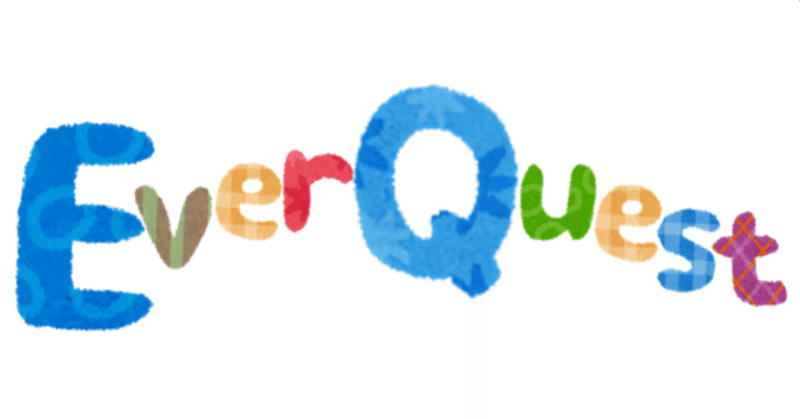
EverQuest: エミュレーションサーバで遊ぶ(インストール編2024)
前回ジャンクな激安PCのセットアップが終わったので、まっさらな状態からEverquest(以下EQ)のインストールとセットアップをしていこうと思う。一応PCのスペックを書くと、Xeon E3-1226v3にメモリは8GB、Windows10という構成だ。CPUはわけのわからんものだが、だいたいかつて一斉を風靡したサンディおじさんことCore i7-2600(K)やミニPCで評判の高いIntel N100とほぼ同性能だと思ってくれればいいと思う。言い方を変えれば、その程度のPCさえあればGPUなしでEQは遊べてしまう。
EQクライアントの取得
では早速はじめよう。前回エミュレーションサーバのすすめでも同じようなことを書いたので、結構重複しているところがある。
最初にすべきことは、EQのクライアントのダウンロードだ。これは合法、グレー等いろいろあるが、今回は一番手っ取り早い方法をとりたい。この辺の法的な正当性に関してははっきりしないのだが、一応この界隈では自分がEQのクライアントを所有していることが条件になるようだ。今更EQのクライアントをもっていない人間が、EQのエミュレーションサーバを遊ぶとは思えないが、所有権が必要ならsteamで手に入れればいいと思う。昔と違って今は無料だ。
上記はEverquestのエミュレーションサーバの開発のモチーフに使われているProject EQ(PEQ)サーバのスタートアップガイドだ。ここのDownload the Everquest RoF2 Clientというのをクリックして、zipファイルをダウンロードする。もしかしたらセキュリティ上の警告がでるかもしれない。また、たぶんこのファイルの置き場所はgoogle driveであるため、月か週か日かダウンロード数が上限に達するともうダウンロードできなくなるため、だめだったときは時間をおいてクリックするといいかもしれない。ダウンロードしたファイルはダウンローダーとtorrentファイルがセットになっている。そのtorrentファイルをつかってお好きなクライアントを使ってもいいし、付属のbatファイルを起動することでダウンロードができる。
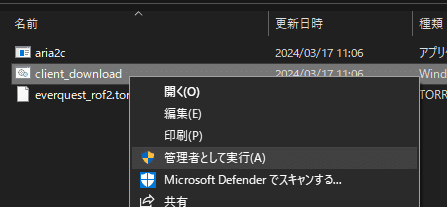
batを実行する場合は、管理者として実行する。

すこしたつとダウンロードが始まる。ファイルは9GBくらいある。私の場合は通信状態がよかったのか4分程度でダウンロードできた。
アカウントを作成する
ここは前回の日記と被るが、一応もう一回書くことにする。クライアントをダウンロードしている間に作ってしまうのがいいと思う。
上のEQemulatorのウェブサイトでフォーラムのアカウントを作る

わかりにくいが、左下の赤い丸で囲まれた部分をクリックしてフォーラムのアカウントを作る。フォーラムのアカウント作成は一般的なものだが、もしかしたらひっかかるポイントがふたつある。
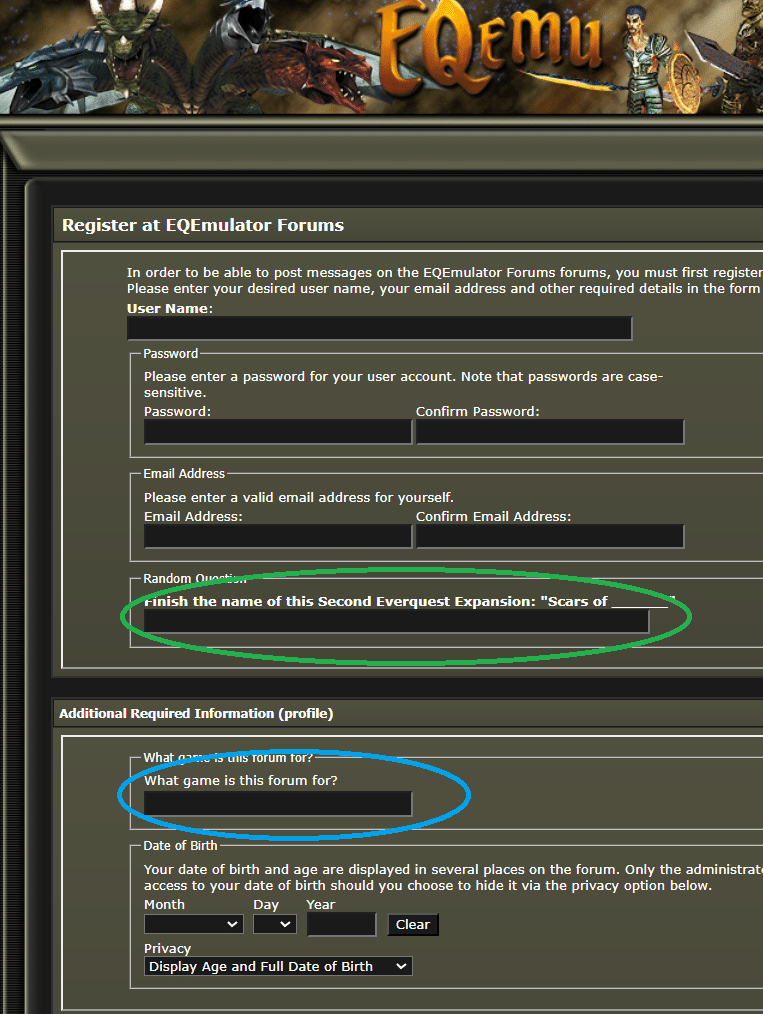
緑と青の丸の部分にちょっとしたクイズがある。緑はランダムで、この場合だとVeliousで、青はEverquestだ。この時点でこのゲームを知らない人は遊ぶなということなんだろうなあ。

フォーラムのアカウントができたら、ログインし、左のメニューからCreate Accountを選び、あとはEQ上のアカウント名とパスワードを設定する。ひとつのフォーラムのアカウントで、複数のEQ上のアカウントを作ることができるが、最初3アカウントまでは普通に作れるものの、4アカウント以降は一週間に一回しかつくれない。そのため、最初に6アカウント分つくりたい場合は、ちょっとまつか、違うメールアドレスでつくるか。あとはちょっとした裏技があるがここでは割愛する。
各種ライブラリをインストールする
次に、たぶんほどんとの人は不要だと想うが、DirectX9のインストールを行う。
Windows10はたしかデフォルトではDirectX9は入っていなかったはず。私の場合は上記からダウンロードしてインストールした。

次にVisual Studio C++再頒布可能パッケージをインストールする。EQは古いVisual Studioで作られているため、それに対応するパッケージのインストールが必要だ。
ここにある、X86版のvc_redist.x86.exeをダウンロードする。EQは32bitのソフトウエアであるため、X64を入れる必要はない。32bitといえば、Windowsの32bitのソフトウエアは32bitの環境では2GBしかメモリを扱うことができない。これは全4GB中ユーザー領域を2GB、システム領域を2GBに分けているからだ。EQのクライアントは常につかうわけではないが、たまに2GBを超えたメモリを消費するため、それのお陰でクラッシュしてしまう。32bitのソフトでも64bit版のWindowsでは2GBの制限はなくなり、32bitのソフトウエアは最大4GBまでメモリを扱うことができる。ただ、扱えることを実行ファイルに設定しなければならない。その設定ツールをEQのクライアントにあてる。
上記から、4GB patchをダウンロードし、実行。EQのインストールされているディレクトリにあるeqgame.exeを指定する。
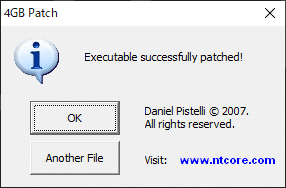
これによりEQの安定度が劇的にあがることになる。このパッチをあてるまでは、人の多いPoKでよくクラッシュをした(クラッシュしなくなるとは言っていない)。
サーバの設定と起動
ここまでで一応EQとそのライブラリに関してはインストールが終わった。次にEQ側の設定をしていく。最初は接続するサーバだ。当然公式ではなく、エミュレーションサーバに接続することになるため、その設定を行う。ダウンロードされたEQのクライアントのあるディレクトリに、eqhost.txtというファイルがあるので、それを以下の様に変更する。
[LoginServer]
#Host=login.projecteq.net:5999
Host=login.eqemulator.net:5999EQのエミュレーション用のログインサーバは今大きくニ種類ある。ひとつは、EQエミュレータの公式なもので、もうひとつはPEQのログインサーバだ。EQエミュレータの公式のものはたまに負荷が重くて落ちることがあるため、PEQ側がバックアップという感じになっている。今回はEQエミュレータ公式のものを前提とする。
次に起動の確認を行ってみる。EQクライアントのディレクトリにeqgame.exeというものがあるので、それのショートカットをデスクトップあたりに作る。

リンク先に、eqgame.exeに加え、patchmeという文言を追加する。また、作業フォルダをEQのクライアントがある場所を指定する。ここまでできれば、とりあえずログインしてみよう。

ちゃんと起動が確認できたらログインしてみよう。今作ったアカウントでログインできる。
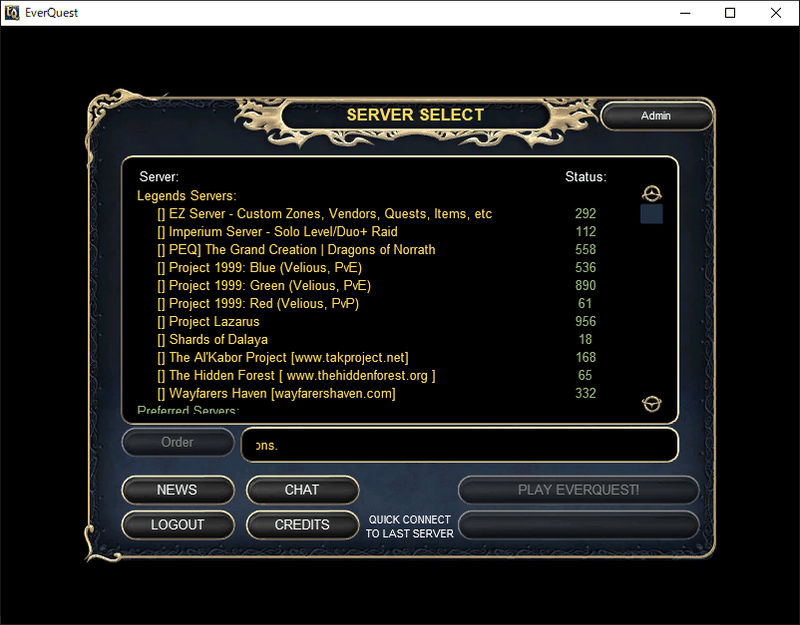

ここまでで、EQクライアントの基本的なセットアップが完了したと思う。今回セットアップしたもので、P1999やTAKP等の特殊なサーバを除く、PEQをベースにしたほとんどのサーバで遊ぶことができる。
ただこれだけでは、各サーバにログインできるものの、実際に遊ぶとなるといろいろ不具合がある。各サーバ専用のコンテンツのデータが入っていないからだ。逆をいうと、今が素のバニラの状態であるため、この時点で一度バックアップをとっておくと次回別のサーバで遊ぶときになったときに困らないかもしれない。
この記事が気に入ったらサポートをしてみませんか?
